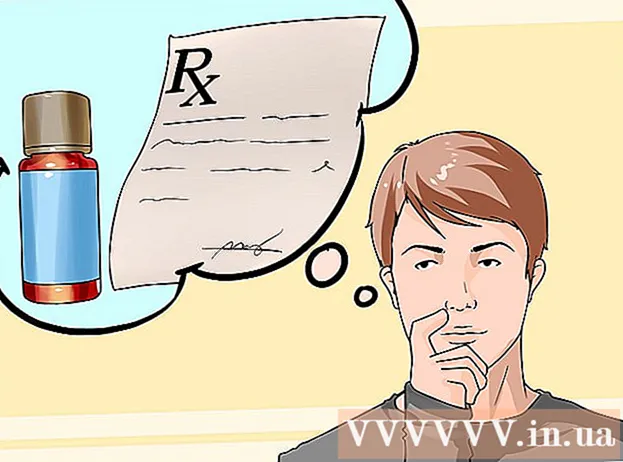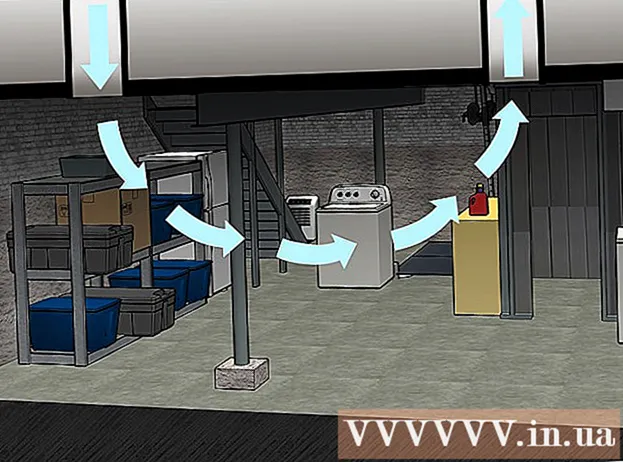লেখক:
Eric Farmer
সৃষ্টির তারিখ:
3 মার্চ 2021
আপডেটের তারিখ:
27 জুন 2024
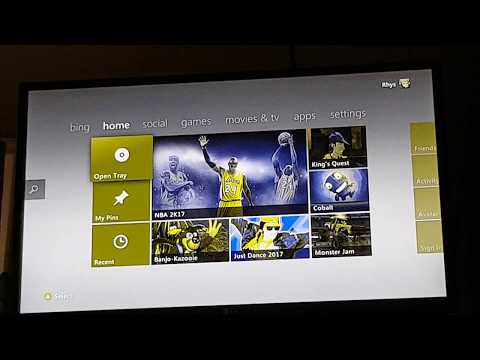
কন্টেন্ট
- ধাপ
- 2 এর পদ্ধতি 1: একটি ভিডিও রেকর্ডার ব্যবহার করা
- সম্ভাব্য সমস্যা
- 2 এর পদ্ধতি 2: ক্যামকর্ডার বা ওয়েবক্যাম ব্যবহার করা
আপনার সেরা গেমিং মুহুর্তগুলি বাকি বিশ্বের সাথে ভাগ করতে চান? একটি বাহ্যিক ডিভাইস ব্যবহার করে, আপনি আপনার পছন্দের গেমগুলিকে ফুল এইচডি তে রেকর্ড করতে পারেন। আপনি ইউটিউব বা অন্য যে কোন সাইটে এই ভিডিওগুলি সম্পাদনা এবং আপলোড করতে পারেন। যদি আপনি একটি বাহ্যিক ডিভাইস বহন করতে না পারেন, তাহলে আপনি আপনার টিভি স্ক্রিন রেকর্ড করতে আপনার স্মার্টফোনের ক্যামেরা ব্যবহার করতে পারেন।
ধাপ
2 এর পদ্ধতি 1: একটি ভিডিও রেকর্ডার ব্যবহার করা
 1 একটি রেকর্ডার বা কার্ড কিনুন। আপনার Xbox 360 থেকে গেম ডেটা রেকর্ড করার জন্য, আপনার এমন একটি ডিভাইসের প্রয়োজন যা ভিডিও এবং অডিও সিগন্যাল গ্রহণ করতে পারে এবং ডিসপ্লেতে পাঠানোর আগে সেগুলি রেকর্ড করতে পারে। নিশ্চিত করুন যে আপনার রেকর্ডিং ডিভাইস Xbox 360 আউটপুট ক্যাবল সমর্থন করে (উদাহরণস্বরূপ, কিছু নতুন রেকর্ডিং ডিভাইস শুধুমাত্র HDMI সমর্থন করে, যখন আপনার Xbox এর HDMI পোর্ট নেই)।
1 একটি রেকর্ডার বা কার্ড কিনুন। আপনার Xbox 360 থেকে গেম ডেটা রেকর্ড করার জন্য, আপনার এমন একটি ডিভাইসের প্রয়োজন যা ভিডিও এবং অডিও সিগন্যাল গ্রহণ করতে পারে এবং ডিসপ্লেতে পাঠানোর আগে সেগুলি রেকর্ড করতে পারে। নিশ্চিত করুন যে আপনার রেকর্ডিং ডিভাইস Xbox 360 আউটপুট ক্যাবল সমর্থন করে (উদাহরণস্বরূপ, কিছু নতুন রেকর্ডিং ডিভাইস শুধুমাত্র HDMI সমর্থন করে, যখন আপনার Xbox এর HDMI পোর্ট নেই)। - যখন গেম রেকর্ড করার কথা আসে, আপনার রেকর্ডিং ডিভাইসের একটি বড় নির্বাচন থাকে। সবচেয়ে জনপ্রিয় ব্র্যান্ড হল এলগাতো এবং হাউপপেজ।এই দুটি কোম্পানি বাহ্যিক ডিভাইস তৈরি করে যা একটি কম্পিউটারের সাথে সংযোগ স্থাপন করে এবং কনসোল থেকে গেমপ্লে রেকর্ড করে।
- আপনি পিসির জন্য একটি PCI কার্ডও কিনতে পারেন, যেমন Intensity Pro Blackmagic Design। এই কার্ডগুলি কম সুবিধাজনক কারণ এগুলি নিজেরাই ইনস্টল করতে হবে, তবে এগুলি একটু বেশি শক্তিশালী (এবং ব্যয়বহুল) হওয়ার প্রবণতা রয়েছে।
 2 একটি HDMI বা ভিডিও স্প্লিটার কিনুন (alচ্ছিক)। কিছু রেকর্ডার রেকর্ড করার সময় কিছু ডিসপ্লে ল্যাগ সৃষ্টি করে। এটি এড়াতে, আপনি আপনার টিভি স্ক্রিনে গেমটি পাঠানোর জন্য একটি স্প্লিটার ব্যবহার করতে পারেন এবং ভিডিওটি আপনার কম্পিউটারে রেকর্ড করা হবে।
2 একটি HDMI বা ভিডিও স্প্লিটার কিনুন (alচ্ছিক)। কিছু রেকর্ডার রেকর্ড করার সময় কিছু ডিসপ্লে ল্যাগ সৃষ্টি করে। এটি এড়াতে, আপনি আপনার টিভি স্ক্রিনে গেমটি পাঠানোর জন্য একটি স্প্লিটার ব্যবহার করতে পারেন এবং ভিডিওটি আপনার কম্পিউটারে রেকর্ড করা হবে।  3 আপনার সরঞ্জাম সংযুক্ত করুন। একবার আপনি সমস্ত সরঞ্জাম কিনে নিলে, আপনাকে সবকিছু সঠিক ক্রমে সংযুক্ত করতে হবে।
3 আপনার সরঞ্জাম সংযুক্ত করুন। একবার আপনি সমস্ত সরঞ্জাম কিনে নিলে, আপনাকে সবকিছু সঠিক ক্রমে সংযুক্ত করতে হবে। - একটি Xbox 360 ভিডিও কেবল (HDMI বা কম্পোনেন্ট / YPbPr) আপনার রেকর্ডার এর "IN" পোর্টের সাথে সংযুক্ত করুন।
- আপনার টিভিতে রেকর্ডারটির "আউট" পোর্টটি সংযুক্ত করুন।
- আপনার কম্পিউটারে রেকর্ডিং ডিভাইস সংযুক্ত করুন। সম্ভব হলে আপনার কম্পিউটারে একটি USB 3.0 পোর্টের সাথে সংযোগ করুন।
 4 আপনার কম্পিউটারে রেকর্ডিং সফটওয়্যার ইনস্টল করুন। রেকর্ডিং সফটওয়্যারের মাধ্যমে রেকর্ডার বিক্রি হয়, যা আপনাকে Xbox 360 থেকে আপনার গেম রেকর্ড করতে দেয়। রেকর্ডার দিয়ে দেওয়া ডিস্ক ertোকান, অথবা রেকর্ডিং সফটওয়্যার ইনস্টলেশন গাইডে তালিকাভুক্ত ওয়েব পেজে যান।
4 আপনার কম্পিউটারে রেকর্ডিং সফটওয়্যার ইনস্টল করুন। রেকর্ডিং সফটওয়্যারের মাধ্যমে রেকর্ডার বিক্রি হয়, যা আপনাকে Xbox 360 থেকে আপনার গেম রেকর্ড করতে দেয়। রেকর্ডার দিয়ে দেওয়া ডিস্ক ertোকান, অথবা রেকর্ডিং সফটওয়্যার ইনস্টলেশন গাইডে তালিকাভুক্ত ওয়েব পেজে যান।  5 রেকর্ডিং প্যারামিটার সেট করুন। রেজোলিউশনের রেজোলিউশন এবং ফ্রেম রেট প্রয়োজনীয় সম্পদের পাশাপাশি চূড়ান্ত ফাইলের আকারে উল্লেখযোগ্য প্রভাব ফেলবে।
5 রেকর্ডিং প্যারামিটার সেট করুন। রেজোলিউশনের রেজোলিউশন এবং ফ্রেম রেট প্রয়োজনীয় সম্পদের পাশাপাশি চূড়ান্ত ফাইলের আকারে উল্লেখযোগ্য প্রভাব ফেলবে। - যদি আপনি উপাদান / YPbPr কেবল ব্যবহার করে Xbox 360 সংযুক্ত করেন, সর্বোচ্চ রেজোলিউশন 720p বা 1080i। HDMI 1080p সমর্থন করে (বেশিরভাগ নতুন রেকর্ডিং ডিভাইসে) কিন্তু এখনও প্রকৃত Xbox 360 আউটপুটে সীমাবদ্ধ থাকবে কারণ সমস্ত গেম 1080p এ প্রদর্শিত হবে না।
- বেশিরভাগ রেকর্ডিং ডিভাইস প্রতি সেকেন্ডে 30 ফ্রেম পর্যন্ত রেকর্ড করতে পারে (FPS)। আপনার যদি একটি নতুন ডিভাইস থাকে, আপনি 60 পর্যন্ত রেকর্ড করতে পারেন, কিন্তু 60 টি FPS এ সমস্ত Xbox 360 গেম প্রদর্শিত হয় না।
 6 গেমটি রেকর্ড করুন। বাজানো শুরু করুন এবং আপনার রেকর্ডিং সফটওয়্যার ব্যবহার করুন। রেকর্ড করা গেমটি অনেক হার্ডডিস্ক স্পেস নেবে, তাই রেকর্ডিং শুরু করার আগে নিশ্চিত হয়ে নিন আপনার কাছে পর্যাপ্ত জায়গা আছে।
6 গেমটি রেকর্ড করুন। বাজানো শুরু করুন এবং আপনার রেকর্ডিং সফটওয়্যার ব্যবহার করুন। রেকর্ড করা গেমটি অনেক হার্ডডিস্ক স্পেস নেবে, তাই রেকর্ডিং শুরু করার আগে নিশ্চিত হয়ে নিন আপনার কাছে পর্যাপ্ত জায়গা আছে।  7 আপনার ফুটেজ সম্পাদনা করুন এবং আপলোড করুন। আপনি গেম রেকর্ডিং শেষ করার পর, আপনি আপনার পছন্দ মত ফুটেজ সম্পাদনা করতে পারেন এবং আপনার প্রিয় অনলাইন ভিডিও সাইটে আপলোড করতে পারেন।
7 আপনার ফুটেজ সম্পাদনা করুন এবং আপলোড করুন। আপনি গেম রেকর্ডিং শেষ করার পর, আপনি আপনার পছন্দ মত ফুটেজ সম্পাদনা করতে পারেন এবং আপনার প্রিয় অনলাইন ভিডিও সাইটে আপলোড করতে পারেন। - আপনার ফুটেজ কীভাবে সম্পাদনা করবেন সে সম্পর্কে অতিরিক্ত নির্দেশনার জন্য অনলাইনে দেখুন।
- কিভাবে ইউটিউবে ভিডিও আপলোড করবেন সে বিষয়ে অতিরিক্ত নির্দেশনার জন্য ইন্টারনেটে অনুসন্ধান করুন।
সম্ভাব্য সমস্যা
 1 একটি রেকর্ডিং ডিভাইস সংযুক্ত করার পর টিভিতে কোন ছবি দেখা যায় না। যদি আপনার টিভি 1080p সমর্থন করে না, তাহলে এটি একটি রেকর্ডার সংযোগ করার সময় ছবির ক্ষতি হতে পারে।
1 একটি রেকর্ডিং ডিভাইস সংযুক্ত করার পর টিভিতে কোন ছবি দেখা যায় না। যদি আপনার টিভি 1080p সমর্থন করে না, তাহলে এটি একটি রেকর্ডার সংযোগ করার সময় ছবির ক্ষতি হতে পারে। - এটি ঠিক করার একটি দ্রুত উপায় হল আপনার Xbox 360 ভিডিও আউটপুট সেটিংস 720p বা 1080i তে পরিবর্তন করা।
 2 রেকর্ডিং ব্যাহত হয়। কম্পিউটার হার্ডওয়্যারে অতিরিক্ত ভোল্টেজের কারণে এটি সাধারণত রেকর্ডিং প্রক্রিয়ার সময় ঘটে। কর্মক্ষমতা উন্নত করতে আপনার রেকর্ডিং সেটিংস হ্রাস করুন।
2 রেকর্ডিং ব্যাহত হয়। কম্পিউটার হার্ডওয়্যারে অতিরিক্ত ভোল্টেজের কারণে এটি সাধারণত রেকর্ডিং প্রক্রিয়ার সময় ঘটে। কর্মক্ষমতা উন্নত করতে আপনার রেকর্ডিং সেটিংস হ্রাস করুন। - 1080p রেকর্ডিং থেকে 720p এবং 60 FPS থেকে 30 FPS এ যাওয়ার সময় আপনার একটি উল্লেখযোগ্য পার্থক্য লক্ষ্য করা উচিত।
2 এর পদ্ধতি 2: ক্যামকর্ডার বা ওয়েবক্যাম ব্যবহার করা
 1 কোন রেকর্ডিং ডিভাইস ব্যবহার করবেন তা ঠিক করুন। যদি আপনি একটি এইচডি ডিভাইস বহন করতে না পারেন, তাহলে আপনি আপনার টিভি স্ক্রিন রেকর্ড করতে যেকোন ক্যামকর্ডার, ওয়েবক্যাম, এমনকি একটি স্মার্টফোন ব্যবহার করতে পারেন।
1 কোন রেকর্ডিং ডিভাইস ব্যবহার করবেন তা ঠিক করুন। যদি আপনি একটি এইচডি ডিভাইস বহন করতে না পারেন, তাহলে আপনি আপনার টিভি স্ক্রিন রেকর্ড করতে যেকোন ক্যামকর্ডার, ওয়েবক্যাম, এমনকি একটি স্মার্টফোন ব্যবহার করতে পারেন। - যেহেতু আপনি এই পদ্ধতির সাথে "পর্দার আড়ালে" রেকর্ড করতে যাচ্ছেন, গুণমানটি খারাপ হবে। আপনার ক্যামেরাটি স্থাপন করে আপনাকে বাহ্যিক বিভ্রান্তি কমানোর দিকে মনোনিবেশ করতে হবে যাতে স্ক্রিন পুরো ফ্রেমটি পূরণ করে এবং স্থিতিশীল থাকে।
 2 একটি স্থিতিশীল পৃষ্ঠে রেকর্ডার রাখুন। আপনি এর জন্য একটি ট্রাইপড ব্যবহার করতে পারেন, অথবা একটি স্তরের পৃষ্ঠ খুঁজে পেতে পারেন যা ইউনিটটিকে টিভি স্ক্রিনের একটি ভাল দৃশ্য দেয়।
2 একটি স্থিতিশীল পৃষ্ঠে রেকর্ডার রাখুন। আপনি এর জন্য একটি ট্রাইপড ব্যবহার করতে পারেন, অথবা একটি স্তরের পৃষ্ঠ খুঁজে পেতে পারেন যা ইউনিটটিকে টিভি স্ক্রিনের একটি ভাল দৃশ্য দেয়। - পুরো টিভি স্ক্রিন ক্যাপচার করার চেষ্টা করুন।
 3 ক্যামেরা ফোকাস করুন। আপনার টিভি ছবি যথাসম্ভব স্পষ্ট তা নিশ্চিত করতে ক্যামেরার ফোকাস সরঞ্জামগুলি ব্যবহার করুন।
3 ক্যামেরা ফোকাস করুন। আপনার টিভি ছবি যথাসম্ভব স্পষ্ট তা নিশ্চিত করতে ক্যামেরার ফোকাস সরঞ্জামগুলি ব্যবহার করুন।  4 গেমটি খেলতে শুরু করুন এবং ক্যামেরায় রেকর্ড ক্লিক করুন। আপনি যদি স্মার্টফোনের মতো ডিজিটাল ডিভাইস ব্যবহার করেন, তবে সচেতন থাকুন যে ভিডিওটি অনেক জায়গা নিতে পারে।
4 গেমটি খেলতে শুরু করুন এবং ক্যামেরায় রেকর্ড ক্লিক করুন। আপনি যদি স্মার্টফোনের মতো ডিজিটাল ডিভাইস ব্যবহার করেন, তবে সচেতন থাকুন যে ভিডিওটি অনেক জায়গা নিতে পারে।  5 ভিডিওটি আপনার কম্পিউটারে স্থানান্তর করুন যাতে আপনি এটি সম্পাদনা করতে পারেন। কিভাবে আপনার স্মার্টফোন থেকে আপনার কম্পিউটারে একটি ফাইল স্থানান্তর করতে হয় তার বিস্তারিত নির্দেশনার জন্য ইন্টারনেটে অনুসন্ধান করুন।
5 ভিডিওটি আপনার কম্পিউটারে স্থানান্তর করুন যাতে আপনি এটি সম্পাদনা করতে পারেন। কিভাবে আপনার স্মার্টফোন থেকে আপনার কম্পিউটারে একটি ফাইল স্থানান্তর করতে হয় তার বিস্তারিত নির্দেশনার জন্য ইন্টারনেটে অনুসন্ধান করুন।  6 আপনার ফুটেজ সম্পাদনা করুন এবং আপলোড করুন। আপনি গেম রেকর্ডিং শেষ করার পর, আপনি আপনার পছন্দ মত ফুটেজ সম্পাদনা করতে পারেন এবং আপনার প্রিয় অনলাইন ভিডিও সাইটে আপলোড করতে পারেন।
6 আপনার ফুটেজ সম্পাদনা করুন এবং আপলোড করুন। আপনি গেম রেকর্ডিং শেষ করার পর, আপনি আপনার পছন্দ মত ফুটেজ সম্পাদনা করতে পারেন এবং আপনার প্রিয় অনলাইন ভিডিও সাইটে আপলোড করতে পারেন। - আপনার ফুটেজ কীভাবে সম্পাদনা করবেন সে সম্পর্কে অতিরিক্ত নির্দেশনার জন্য অনলাইনে দেখুন।
- কিভাবে ইউটিউবে ভিডিও আপলোড করবেন সে বিষয়ে অতিরিক্ত নির্দেশনার জন্য ইন্টারনেটে অনুসন্ধান করুন।